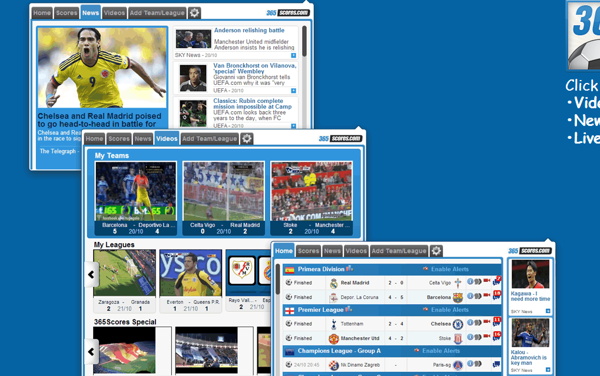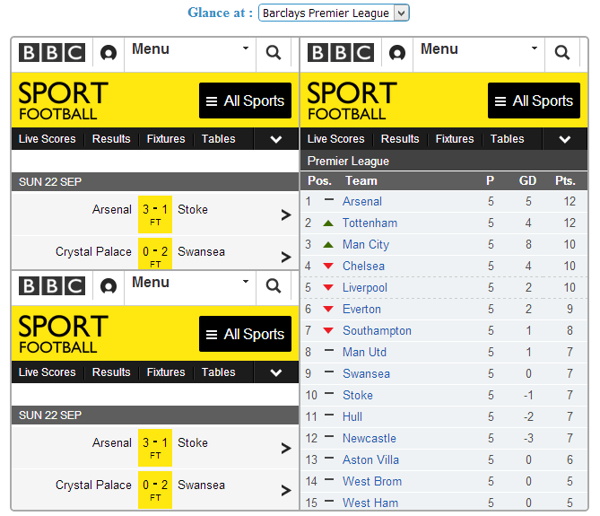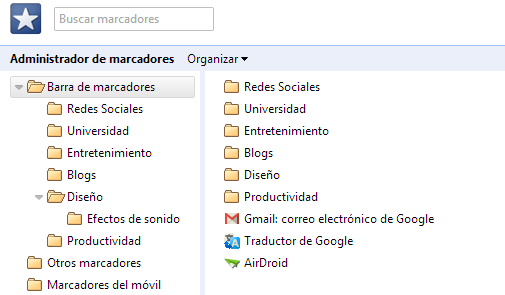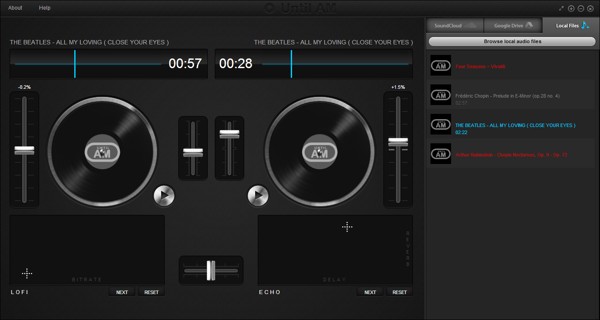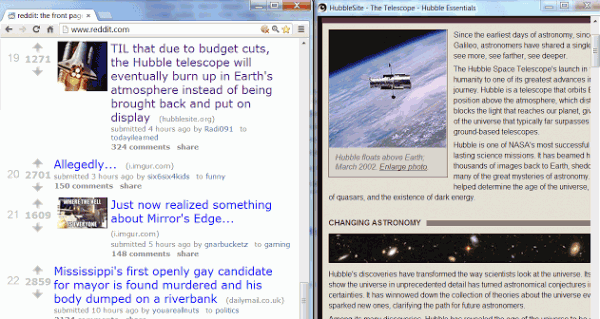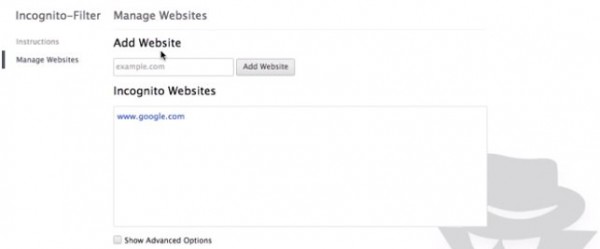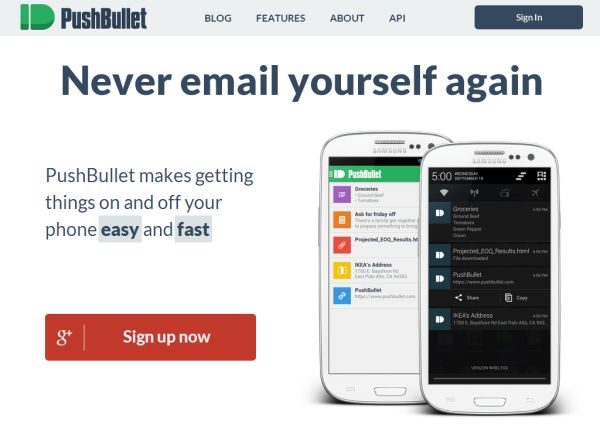
A estas alturas, ya sabemos que PushBullet nos permite enviar notas, enlaces y otros contenidos desde Chrome en nuestro equipo de escritorio a nuestros terminales Android. Para ello, deberemos tener instalado PushBullet en nuestro terminales y la correspondiente extensión en Chrome. Pues bien, hoy tenemos una sorpresa interesante, y es que ya podemos hacerlo también a la inversa, en la que a través de Chrome en nuestro equipo podemos obtener enlaces, imágenes, archivos y notas enviados desde nuestros terminales Android.
Ah! también las listas, ya que en esta versión también cuenta con su soporte y en ambos sentidos. Para ello, simplemente tenemos que actualizar la extensión que tengamos en Chrome a la más reciente, así como la aplicación de PushBullet que nos está esperando ya en Google Play. De esta manera, cuando enviemos contenidos a la inversa, desde nuestros terminales Android a nuestro equipo de escritorio, encontraremos notificaciones que funcionarán de igual manera a como funcionan dentro de nuestros dispositivos Android, abriéndose los contenidos en las aplicaciones adecuadas, como los enlaces en las pestañas del navegador, o las imágenes en el visor de imágenes que tengamos por defecto en nuestro propio sistema.
Además de estas interesantes novedades, también se mejora el envío de imágenes y archivos, siendo desde esta versión mucho más fácil. Y ya que andan mejorando la aplicación, aprovechan y corrigen aquellos errores que hayan encontrado por el camino, una tradición ya a estas alturas.
PushBullet está disponible para terminales Android que cuenten con la versión 4.0 en adelante, tanto teléfonos móviles inteligentes como tabletas. Como hemos dicho muchas veces, se trata de una manera fácil para enviarnos contenidos desde nuestro ordenador a nuestros dispositivos Android, y desde esta versión, también a la inversa.
Enlace: Sitio oficial de PushBullet

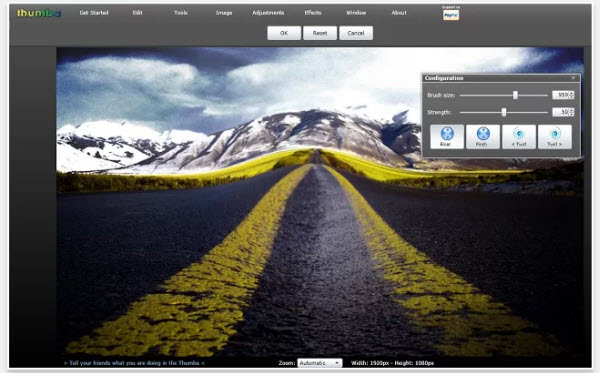
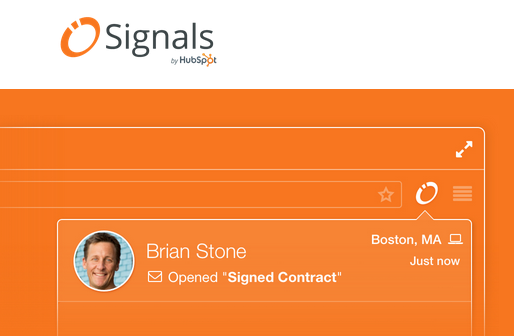
 Si eres usuario de Google Chrome para equipos de escritorio lo más probable es que hayas notado que se ha renovado totalmente la apariencia de la página de «Nueva pestaña» para integrar ahora el cajón de búsqueda de Google y un par de botones en los extremos de la parte superior, específicamente en la barra de marcadores, para acceder a las aplicaciones instaladas en el navegador y las de varios servicios de Google.
Si eres usuario de Google Chrome para equipos de escritorio lo más probable es que hayas notado que se ha renovado totalmente la apariencia de la página de «Nueva pestaña» para integrar ahora el cajón de búsqueda de Google y un par de botones en los extremos de la parte superior, específicamente en la barra de marcadores, para acceder a las aplicaciones instaladas en el navegador y las de varios servicios de Google.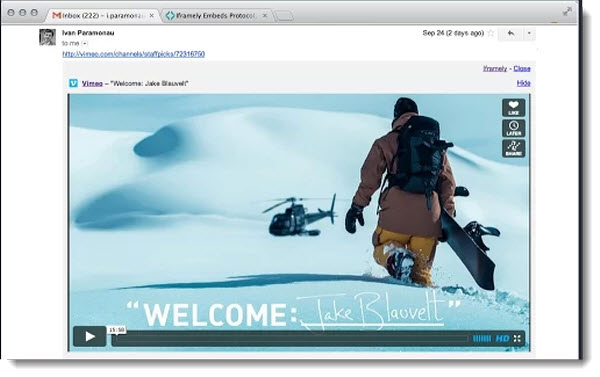 A través de esta extensión podremos tener vistas previas de la mayoría del contenido que se puede compartir mediante un enlace. Por ejemplo, si nos comparten el link de un artículo, se nos dará la posibilidad leer el artículo dentro del mismo correo. O si nos comparten el enlace de una imagen tomada desde la web, podremos visualizarla sin realizar una acción extra.
A través de esta extensión podremos tener vistas previas de la mayoría del contenido que se puede compartir mediante un enlace. Por ejemplo, si nos comparten el link de un artículo, se nos dará la posibilidad leer el artículo dentro del mismo correo. O si nos comparten el enlace de una imagen tomada desde la web, podremos visualizarla sin realizar una acción extra.